![Show[Graphics[{RGBColor[0, 0, 1], Rectangle[{0, 0}, {1, 1}]}]]](HTMLFiles/LecPic_1.gif)
栠傞丂夋憸夝愅擖栧 with Mathematica
\:ff5e崅峑惗偺挧愴僔儕乕僘係乽攇偲棻巕乿\:ff5e
丂儊僯儏乕
侾丏怓偲偼
俀丏岝偲偼
俁丏僨僕僞儖夝愅
杮島嵗偼Mathematica傪棙梡偟偰夋憸夝愅傪偟傛偆偲偡傞傕偺偱偁傞丅
懳徾偼崅峑懖嬈掱搙偱偁傞偑偙偩傢傜側偄丄帪偲偟偰戝妛掱搙偺悢幃傕搊応偡傞偑悢妛傗暔棟偵嫽枴偑偁傞傕偺丄庤尦偵Mathematica偑偁傞傕偺偼挧愴偟偰傎偟偄丅傑偨丄Mathmatica 偑側偔偰傕崅峑偱廗偆暔棟傗悢妛偺棟夝傪怺傔傞偙偲偑壜擻側傛偆偵攝椂偟偨丅崅峑悢妛偺乽旝愊暘乿偲乽嶰妏娭悢乿偺婎杮傪懖嬈偟偨傜挧愴偟偰偟偰梸偟偄丅
Mathematica 偵偮偄偰晄姷傟側恖偼傑偢慜島嵗偺乽Mathematica偺婎慴乿傪堦撉偡傞偙偲傪姪傔傞丅
旝愊暘偵帺怣偑側偄恖偼傑偢慜島嵗偺乽旝愊暘偺婎慴乿傑偨乽旝暘曽掱幃偲塣摦曽掱幃乿傪堦撉偡傞偙偲傪姪傔傞丅
傑偨丄杮島嵗偼慜夞偺乽壒惡夝愅擖栧乿傪堦撉偟偰偐傜撉傓偙偲傪姪傔傞丅
Mathematica偑側偄応崌偱傕埲壓偺僒僀僩偐傜MathReader傪柍椏偱僟僂儞儘乕僪偟偰偔傟偽Mathematica偲摨偠傛偆偵傾僯儊乕僔儑儞傗俁師尦偺夞揮側偳偑壜擻偱偁傞丅Mathematica 偼崅壙側僜僼僩偱偁傞丅摨偠傛偆側悢幃張棟偑壜擻偱柍彏偺僜僼僩傕偄偔偮偐偁傞丅(姫枛嶲徠)偟偐偟偦偺昞尰椡偲尋媶偵傕偨偊摼傞擻椡偺崅偝偐傜偙偺僜僼僩傪拞怱偵偙偙偱偼榖偑恑傓丅壗傛傝崅峑惗梡偵偼奿埨偺僶乕僕儑儞偑梡堄偝傟偰偄傞偺偱傕偟丄孨偑崅峑惗側傜崱偺偆偪偵棙梡偟偨傎偆偑偄偄偩傠偆丅徻偟偔偼埲壓偺僒僀僩傪嶲徠偟偰傎偟偄丅
亂 Mathematica 亃http://www.wolfram.com/
Mathematica 偼僂儖僼儔儉丒儕僒乕僠幮偺惢昳偱偁傞丅2005擭尰嵼偱偺嵟怴僶乕僕儑儞偼5.2偱偁傞丅
杮暥拞Mathematica 偵擖椡偡傞晹暘偐傜偼亂 Mathematica 亃偲尒弌偟傪偮偗偨丅
Mathematica偺僐儅儞僪偺嵟弶偼昁偢戝暥帤偐傜巒傑傝[]偺拞偵撪梕傪擖傟傞丅
傑偨丄斖埻偺巜掕偵偼昁偢{丂}偺拞偵擖傟傞丅擖椡偼慡偰敿妏塸悢傪梡偄傞偙偲丅
◇丂Mathematica偺擖椡偼Shift+Enter
◇丂夵峴偟偨偄帪偼Enter偺傒
丂偼偠傔偵
丂僨僕僇儊傗実懷揹榖偱婥寉偵僨僕僞儖幨恀偑嶣傟傞傛偆偵側偭偨丅miniSD僇乕僪傗XD僇乕僪偺傛偆側彫偝側儊僨傿傾偵偨偔偝傫偺幨恀偑婰榐偱偒傞丅偙傟傜偼幨恀傪偄偐偵恖娫偺尒偨栚偱夋幙偑棊偪側偄傛偆偵埑弅偟偰夋憸僼傽僀儖偺僒僀僘傪彫偝偔偡傞偐偺媄弍偵傛傞丅僷僜僐儞偱夋憸傪奐偒丄僼傽僀儖柤偺徻嵶傪尒傞偲.BMP傗.JPG丄偝傜偵偼.GIF傗.TIFF側偳摨偠夋憸偱傕懡偔偺僼傽僀儖偺庬椶偑偁傞丅僼傽僀儖偺埑弅偺偟偐偨偵傕偄傠偄傠側摿挜偑偁傞偺偩丅偙偙偱偼娙扨側夋憸張棟傪徯夘偟側偑傜怓傗宍偵偮偄偰傕妛傫偱傒傛偆丅
侾丏怓偲偼
丂暔棟偱偼怓偼岝偺攇挿偵傛偭偰寛傑傞偙偲傪妛廗偟偨丅偩偄偨偄恖娫偺栚偵尒偊傞怓偼偍傛偦係侽侽nm偐傜俉侽侽nm掱搙偱偁傞丅乮nm偼僫僲儊乕僩儖偲撉傒侾nm偼僂僀儖僗掱搙偺戝偒偝偵側傞丅1m傪侾侽偺俋忔偱妱偭偨偺偑1nm)
攇挿偑挿偄懁偑愒怓偱攇挿偑抁偄曽偑巼偵側傞丅惵傛傝攇挿偑抁偄偲偙傟偼巼奜慄偲側傝恖偺栚偵偼尒偊側偄丅媡偵愒傛傝攇挿偑挿偄偲愒奜慄偲側傝偙傟傕恖偺栚偵偼尒偊側偄丅偨偩懠偺惗暔偱偼偙偺椞堟偺怓傪姶抦偡傞傕偺偑偄傞丅巼奜慄偼僄僱儖僊乕偑崅偔側傞偺偱壔妛曄壔偵娭梌偟丄愒奜慄偺曽偼暔幙偺壏搙偲娭學偟偰偄偨丅怓偵偼俁尨怓偑偁傝偙偺怓傪崿偤傞偲條乆側怓傪偮偔傞偙偲偑偱偒偨丅傑偢PC傪僷儗僢僩戙傢傝偵梡偄偰怓傪偮偗傞偙偲傪傒偰偄偙偆丅
Mathematica偱偺怓憖嶌偺婎杮
亂 Mathematica 丂亃丂
Mathematica偱偼師偺傛偆偵RGBColor傪梡偄偰娙扨偵恾宍偵怓傪偮偗傞偙偲偑偱偒傞丅丂R偼愒丄G偼僌儕乕儞丄B偼惵偱偁傞丅偼偠傔偵Mathematica偺怓憖嶌傪楙廗偟偰偍偙偆丅
![Show[Graphics[{RGBColor[0, 0, 1], Rectangle[{0, 0}, {1, 1}]}]]](HTMLFiles/LecPic_1.gif)
![[Graphics:HTMLFiles/LecPic_2.gif]](HTMLFiles/LecPic_2.gif)
◇RGBColor[愒, 惵, 椢]丄怓傪RGB娭悢偱偮偗傞丅愒丄惵丄椢偺偲偙傠偵偼侽偐傜侾傑偱偺悢帤傪擖傟傞丅
◇Rectangle[{x1,y1},{x2,y2}]懳妏慄偺嵗昗偑(x1,y1),(x2,y2)偺挿曽宍傪昤偔丅
RGBColor偺悢抣傪曄偊偰帺暘偱懠偺怓偺巐妏宍傪昤偄偰傒傞偲偄偄丅
偙偙偱偼侾偮偺怓偼俀俆俇捠傝偺嫮偝傪帩偨偣傞偙偲偑偱偒傞丅師偺傛偆偵偟偰帺暘偺栚偑偦偺怓偺嵎傪嬫暿偱偒傞偐妋偐傔偰傒傛偆丅偦偺傑偊偵怓偺嫮偝傪曄偊偰巐妏宍傪昤偐偣傞僾儘僌儔儉傪擖椡偟偰偍偙偆丅
亂 Mathematica 亃丂
偱偼楢懕揑偵怓傪弌偡娭悢傪師偺傛偆偵掕媊偟偰傒傛偆丅
![TBR[imax_, n_, d_] := Table[{RGBColor[(i + n)/255, 0, 0], Rectangle[{i/(d * imax + 1), 0}, {(i + d)/(d * imax + 1), 1}]}, {i, 0, imax, d}] ;](HTMLFiles/LecPic_3.gif)
![TBG[imax_, n_, d_] := Table[{RGBColor[0, (i + n)/255, 0], Rectangle[{i/(d * imax + 1), 0}, {(i + d)/(d * imax + 1), 1}]}, {i, 0, imax, d}] ;](HTMLFiles/LecPic_4.gif)
![TBB[imax_, n_, d_] := Table[{RGBColor[0, 0, (i + n)/255], Rectangle[{i/(d * imax + 1), 0}, {(i + d)/(d * imax + 1), 1}]}, {i, 0, imax, d}] ;](HTMLFiles/LecPic_5.gif)
仚TBR[嵟戝嵎,巒揰,憹暘]
偙傟偼愒乮TBG偼椢丄TBB偼惵偺嵟戝嵎乮俀俆俆傛傝彫偝偔偡傞乯傪偄偔偮偵偟偰丄巒揰乮俀俆俆抜奒偺偳偙偐傜巒傔傞偐乯傪寛傔丄憹暘乮嵟戝偱嵟戝嵎偺抣乯偩偗巐妏宍偺怓偺嫮偝傪曄偊偰昤偄偰偄傞丅偩偐傜嵟戝嵎亄巒揰偑俀俆俆傪挻偊側偄傛偆偵偟傛偆丅椺偊偽嵟戝嵎傪100偱150偐傜僗僞乕僩偟丄嵎傪侾侽偢偮偱崗傓偲師偺傛偆偵側傞丅
![]()
![]()
![]()
![[Graphics:HTMLFiles/LecPic_9.gif]](HTMLFiles/LecPic_9.gif)
![[Graphics:HTMLFiles/LecPic_10.gif]](HTMLFiles/LecPic_10.gif)
![[Graphics:HTMLFiles/LecPic_11.gif]](HTMLFiles/LecPic_11.gif)
侾侽抜奒偱崗傓偲偝偡偑偵怓偺敾暿偼偮偔偹丅偱偼偙傟傪俆抜奒偵偟偨傜偳偆偐傢偐傝傗偡偔偡傞偨傔偵俀偮偺挿曽宍偵偟傛偆丅
![]()
![]()
![]()
![[Graphics:HTMLFiles/LecPic_15.gif]](HTMLFiles/LecPic_15.gif)
![[Graphics:HTMLFiles/LecPic_16.gif]](HTMLFiles/LecPic_16.gif)
![[Graphics:HTMLFiles/LecPic_17.gif]](HTMLFiles/LecPic_17.gif)
慜夞偺壒偺偲偙傠偱傕侾Hz偺嵎偼傎偲傫偳暦偒暘偗偑偱偒側偐偭偨丅摨偠傛偆偵屄恖嵎偵傕傕偪傠傫PC偺惈擻偵傕傛傞偑怓偺曄壔傕彫偝偔側傞偲嬫暿偼偮偐側偄偹丅
偱偼帺暘偱俆偺偲偙傠傪彫偝偔偟偰偄偭偰偳偙傑偱嬫暿偑偮偔偐帋偟偰傒傛偆丅
楢懕揑偵嵟戝偺曄壔傪偮偗傞僌儔僨乕僔儑儞偼師偺傛偆偵嶌傟偽傛偄丅
![]()
![[Graphics:HTMLFiles/LecPic_19.gif]](HTMLFiles/LecPic_19.gif)
256捠傝偲偄偆偺偼幚偼![]() 偺偙偲偱偁傞丅偙偺俀偺壗忔偐偲偄偆悢帤傪價僢僩悢偲偄偆丅傛偔僷僜僐儞偺怓偺愢柧偱8價僢僩僇儔乕偲偐16價僢僩僇儔乕偲偐偄偆偺偼偙偺偙偲偩丅偨偩偟RGB偱俁怓偁傞偐傜慡晹偱壗捠傝偺怓偑弌傞偐Mathematica偱寁嶼偡傞偲師偺傛偆偵側傞丅
偺偙偲偱偁傞丅偙偺俀偺壗忔偐偲偄偆悢帤傪價僢僩悢偲偄偆丅傛偔僷僜僐儞偺怓偺愢柧偱8價僢僩僇儔乕偲偐16價僢僩僇儔乕偲偐偄偆偺偼偙偺偙偲偩丅偨偩偟RGB偱俁怓偁傞偐傜慡晹偱壗捠傝偺怓偑弌傞偐Mathematica偱寁嶼偡傞偲師偺傛偆偵側傞丅
亂 Mathematica 亃
◇N[抣丄寘悢]丄N偼悢抣偵偟傠偲偄偆柦椷偱偁傞丅丄寘悢傪偮偗傞偲壗寘傑偱弌偣偲偄偆柦椷偵側傞
![]()
![]()
栺17枩怓傕怓偑弌傞偟丄彮側偔偲傕僷僜僐儞偵偼偙傟偩偗偺儊儌儕偑側偄偲俉價僢僩僇儔乕偼埖偊側偄丅Mathematica偼RGB偩偗偱側偔怓傪昞尰偡傞偺偵Hue娭悢偑偁傞偙傟偼慜夞偺壒惡夝愅偺偲偙傠偱傕埖偭偨傛偆偵侽偐傜侾傑偱偺悢帤偱愒怓偐傜巼丄偦偟偰愒傑偱堦弰偡傞傛偆偵側傞丅愭偺RGB傪偙偺Hue偵彂偒偐偊偰怓偺僠儍乕僩傪嶌傞偨傔偵師偺娭悢傪擖椡偟偰傒傛偆丅
![HUC[imax_, n_, d_] := Table[{Hue[(i + n)/255], Rectangle[{i/(d * imax + 1), 0}, {(i + d)/(d * imax + 1), 1}]}, {i, 0, imax, d}] ;](HTMLFiles/LecPic_23.gif)
慡偰偺怓傪弌偨傔偵偼師偺傛偆偵偡傟偽傛偄丅
![]()
![[Graphics:HTMLFiles/LecPic_25.gif]](HTMLFiles/LecPic_25.gif)
怓偺俁巋寖抣
岝偼俁尨怓偑偁傟偽偳傫側怓傪嶌傞偙偲偑偱偒偨偦傟偼師偺傛偆偵側傞丅偙傟傪僷僜僐儞偱偼RGB偱崿偤偰偄傞傢偗偩丅偨偩偟奊偺嬶傪崿偤傞偲偙傟偲偼堎側傞丅慡晹崿偤偨傜崟偔側傞丅岝偺応崌偼敀偩偙偺娭學傪曗怓偲偄偆丅偝偰丄怓偼恖娫偺擼偑擣幆偟偰偄傞丅幚偼偦偺摥偒偼偦偆扨弮偱偼側偄丅恖娫偑偁傞怓傪巋寖偲偟偰梌偊偨帪偵偳傟偔傜偄嫮偔姶偠傞偐傪僌儔僼偵偟偨僨乕僞偑偁傞丅偙傟偼徻偟偔偼柉懓傗抧堟偵傛偭偰堎側傞偑暯嬒揑側傕偺偼怓偺俁巋寖抣偲偟偰棟壢擭昞偵傕偺偭偰偄傞丅埲壓偱偙偺僨乕僞傪Mathematica偵庢傝崬傓曽朄傪帵偦偆丅帺暘偨偪偱傕幚尡偟偨僨乕僞傪堦搙僥僉僗僩僼傽僀儖偵偟偰偍偗偽娙扨偵庢傝崬傓偙偲偑偱偒傞丅
![[Graphics:HTMLFiles/LecPic_26.gif]](HTMLFiles/LecPic_26.gif)
亂 Mathematica 亃
◇Import["僼傽僀儖柤","宍幃柤"] 僼傽僀儖柤乮僼儖僷僗巜掕乯傪宍幃偵曄偊偰撉傒崬傓
棟壢擭昞倶倷倸昞帵偺俁巋寖抣偺僨乕僞傪僨僉僗僩(僞僽嬫愗傝)偱RGB偺偦傟偧傟dataR.txt,dataG.txt,dataB.txt偲偄偆柤慜偵偟偰D丗僪儔僀僽偺儖乕僩偵曐懚偡傞丅乮曐懚応強偼懠偱傕偄偄偑偦偺応崌偼壓婰偺D:偺偲偙傠偵帺暘偺僨乕僞偺曐懚愭偺僷僗柤傪擖傟傞偙偲丅幚尡僨乕僞傕偙偺曽朄偱Mathematica偵娙扨偵庢傝崬傓偙偲偑偱偒傞丅
埲壓偱偼Interpolation曗姰娭悢傪梡偄偰僨乕僞偺側偄偲偙傠傕側傔傜偐側嬋慄偵側傞傛偆偵偟偰偁傞丅師偺僙儖傪Shift+Enter偱擖椡偟傛偆丅摨偠傛偆側柤慜偑偁傞偲寈崘偑曉傞偑柍帇偟偰傛偄丅
![]()
![]()
![]()
![]()
![]()
![]()
![Plot[{fr[x], fg[x], fb[x]}, {x, 0.37, 0.7}, PlotStyle -> {{RGBColor[1, 0, 0]}, {RGBColor[0, 1, 0]}, {RGBColor[0, 0, 1]}}] ;](HTMLFiles/LecPic_33.gif)
![cR[x] = Abs[fr[x]]/Max[fr[x], fg[x], fb[x], 0.00001] ; cG[x] = Abs[fg[x]]/Max[fr[x], fg[x], fb[x], 0.00001] ;](HTMLFiles/LecPic_34.gif)
![]()
![]()
![[Graphics:HTMLFiles/LecPic_37.gif]](HTMLFiles/LecPic_37.gif)
僌儔僼偺墶幉偼攇挿乮μm 儅僀僋儘儊乕僩儖丂1μm=![]() m)偱偁傞丅
m)偱偁傞丅
扨弮偵攇挿偑挿偄偲愒偲姶偠傞偺偱偼側偔丄恖娫偼忋偺僌儔僼傪尒傞偲攇挿偺彫偝偄椞堟偱傕愒傪姶偠偰偄傞彫偝側嶳偑偁傞丅偟偐偟偙偙偱偼傛傝惵傪嫮偔姶偠傞偺偱傗傗巼偵傒偊傞偺偩傠偆丅椢偺悶偺偼偲偰傕峀偔峀偑偭偰偄傞丅偙偲傕傢偐傞丅
師偵忋偺僨乕僞傪尦偵偟偰嵟弶偺怓偺僠儍乕僩傪弌偡娭悢傪墳梡偟丄幚嵺忋偺僌儔僼傪怓偵偟偰昞尰偟偰傒傛偆丅
偳傫側娭悢傪嶌偭偨傜傛偄偐師偺椺傪尒傞慜偵傑偢帺暘偱挧愴偟偰傒傞偲傛偄丅
![]()
![TB = Table[{rgb[0.38 + i/10], Rectangle[{i + 0.1, 0}, {i + 4/255 + 0.1, 1}]}, {i, 0, 4, 4/255}] ;](HTMLFiles/LecPic_40.gif)
![]()
![[Graphics:HTMLFiles/LecPic_42.gif]](HTMLFiles/LecPic_42.gif)
偆傑偔偄偭偨偐側丠偙傟偱攇挿傪曄壔偝偣偨応崌偺怓僠儍乕僩偑偱偒偨丅
栺0.38μm傛傝攇挿偑彫偝偄偲巼奜慄偺椞堟偱恖娫偺栚偵偼尒偊側偄偟丄栺0.78 μm傛傝戝偒偄偲愒奜慄偺椞堟偱摨偠傛偆偵恖娫偺栚偵偼尒偊側偄丅擑偑7怓偲偄偆偑偐側傝濨枂偱偁傞偙偲傕傛偔傢偐傞丅
偙偙偱偼怴偟偔攇挿偱怓傪昞偡娭悢rgb傕掕媊偟偨偺偱帺暘偱攇挿傪擖傟偰帋偟偰傒傛偆丅
椺偊偽墿怓偼師偺傛偆偵栺0.58 μm傪擖傟傟偽偄偄丅摨偠墿怓偱傕旕忢偵懡條偱偁傞偙偲偑傢偐傞偩傠偆丅
![Show[Graphics[{rgb[0.58], Rectangle[{0, 0}, {100, 50}]}]] ;](HTMLFiles/LecPic_43.gif)
![[Graphics:HTMLFiles/LecPic_44.gif]](HTMLFiles/LecPic_44.gif)
怓偺3尨怓偼暯摍偱偼側偔曃傝偑偁偭偨傝崿偞偭偨傝偟偰偄傞偙偲偑傢偐偭偨丅偦傟埲奜偵傕乽嵤搙乿傗乽柧搙乿偵傛偭偰偼嫮偔姶偠傞偲偙傠偑偁傝怓偺嶖妎偑惗偠傞丅師偵偙偺條巕傪尒偰傒傛偆丅
怓偺嶖妎
偦傟偱偼攚宨偲幚暔偑傕偭偲傕栚棫偮怓偺娭學偼偳偆側偭偰偄傞偩傠偆丅師偺2偮偺墌偼摨偠怓偱昤偄偨傕偺偩偟偐偟丄攚宨偑堎側傞偙偲偱偐側傝堘偭偨報徾傪庴偗傞丅
![[Graphics:HTMLFiles/LecPic_45.gif]](HTMLFiles/LecPic_45.gif)
師偺僙儖傪Shift+Enter偱擖椡偟偨傜倰丄倗丄倐偺抣傪怓乆曄偊偰傒傛偆丅
偪傚偆偳攚宨偑RGB偺抣偑侾偐傜堷偄偨抣偱揾傜傟偰偄傞丅偙偆偄偆娭學傪曗怓偲偄偆丅
![r = 1 ;
g = 0 ;
b = 1/2 ;
gh = {RGBColor[r, g, b], Rectangle[{0, 0}, {1, 1}]} ;
g1 = {R ... or[1 - r, 1 - g, 1 - b], Disk[{1/2, 1/2}, 1/6]} ;
Show[Graphics[{gh, g1}], AspectRatio -> 1] ;](HTMLFiles/LecPic_46.gif)
![[Graphics:HTMLFiles/LecPic_47.gif]](HTMLFiles/LecPic_47.gif)
忋偺恾傪30昩偔傜偄偠偭偲偵傜傫偱敀偄偲偙傠傪尒傞偲側傫偲怓偑斀揮偟偰尒偊傞丅嶖妎偺侾偮偩丅偩偐傜億僗僞乕偺暥帤偼曗怓傪偲傞偲偐偊偭偰尒偢傜偔側傞丅
偝傜偵師偺僾儘僌儔儉傪Shift+Enter偱擖椡偟偨傜恾宍偺僙儖傪僌儖乕僾壔偟偰CTR僉乕偲Y僉乕傪摨帪偵墴偟偰傒傛偆丅傾僯儊乕僔儑儞偑偱偒傞丅拞墰偺崟●傪偠偭偲傒偰偄傞偲偁傝傕偟側偄怓偑尒偊偰偔傞偧丅偙傟傕曗怓偺岠壥偩丅
........................................................................................
PC偺惈擻偵傛偭偰偼僌儖乕僾壔偟偨僙儖偱塃僋儕僢僋丄僆僾僔儑儞僀儞僗儁僋僞傪奐偄偰僌儔僼傿僢僋僗偺AnimatoinDisplay偺抣傪0.5掱搙偵偟偰傒傛偆丅
![gh = {RGBColor[4/5, 4/5, 4/5], Rectangle[{0, 0}, {1, 1}], RGBColor[0, 0, 0], Disk[{1/2, 1/2}, 1/18]} ;](HTMLFiles/LecPic_48.gif)
![]()
![]()
![]()
![]()
![]()
![]()
![]()
![]()
![]()
![]()
![Show[Graphics[{gh, g1, g2, g3, g4, g5, g6, g7}], AspectRatio -> 1] ;](HTMLFiles/LecPic_59.gif)
![Show[Graphics[{gh, g2, g3, g4, g5, g6, g7, g8}], AspectRatio -> 1] ;](HTMLFiles/LecPic_60.gif)
![Show[Graphics[{gh, g3, g4, g5, g6, g7, g8, g1}], AspectRatio -> 1] ;](HTMLFiles/LecPic_61.gif)
![Show[Graphics[{gh, g4, g5, g6, g7, g8, g1, g2}], AspectRatio -> 1] ;](HTMLFiles/LecPic_62.gif)
![Show[Graphics[{gh, g5, g6, g7, g8, g1, g2, g3}], AspectRatio -> 1] ;](HTMLFiles/LecPic_63.gif)
![Show[Graphics[{gh, g6, g7, g8, g1, g2, g3, g4}], AspectRatio -> 1] ;](HTMLFiles/LecPic_64.gif)
![Show[Graphics[{gh, g7, g8, g1, g2, g3, g4, g5}], AspectRatio -> 1] ;](HTMLFiles/LecPic_65.gif)
![Show[Graphics[{gh, g8, g1, g2, g3, g4, g5, g6}], AspectRatio -> 1] ;](HTMLFiles/LecPic_66.gif)
俀丏岝偲偼
丂偝偀偙偙傑偱偱怓偼岝偺攇挿偵傛傝偒傑傞偲偄偆偙偲傪抦偭偨丅偝傜偵偙偺榖傪偙偙偱偼怺傔偰傒傛偆丅彮乆擄偟偄幃傕搊応偡傞偙偲偵側傞偑婃挘偭偰傒傛偆丅
丂僯僋儘儉慄偵揹婥傪捠偟偰敪擬偟偰偄傞條巕傪尒偨偙偲偑偁傞偩傠偆偐丅崱偼LED傗寀岝摂側偳偑懡偔側偭偰偁傑傝尒傜傟側偔側偭偨偑敀擬揹媴偺岝傕敪擬偲嫟偵敪岝偟偰偄傞偙偲偑娤嶡偟偰傒傞偲傛偔傢偐傞丅壏搙偑崅偄暔懱偼恖娫偵尒偊傞偐偳偆偐偼偲傕偐偔偲偟偰岝傪弌偟偰偄傞偺偩丅
壞偵擔從偗偡傞偺偼巼奜慄偲偄偆岝偺偣偄偱偙偺巼奜慄偦偺傕偺偼恖偺栚偵尒偊側偄丅傑偨丄揹婥僗僩乕僽偑抔偐偄偺傕愒奜慄偑揱傢偭偰偔傞偐傜偱偙偺愒奜慄傕恖偺栚偵偼尒偊側偄丅
偟偐偟丄偙偙偱晄巚媍側偙偲偑偁傞丅懢梲偺壓偱擔從偗偟偨恖偼偄傞偩傠偆丅偱傕僗僩乕僽偱擔從偗偟偨恖偼偄傞偩傠偆偐丅僗僩乕僽偺壩椡傪偳傫側偵嫮偔偟偰傕妋偐偵懢梲埲忋偵弸偔偼側傞偗偳擔從偗偟側偄丅偙傟偼側偤偩傠偆偐丅
侾俋悽婭偐傜俀侽悽婭偵偐偗偰暔棟妛夛偱旕忢偵栤戣偲側偭偨榖戣偑偙傟偲娭學偟偰偄傞丅偦傟偼乽崟懱鐃幩乿偲屇偽傟傞栤戣偩丅壗傕擖偭偰偄側偄偐傜偺敔傪梡堄偟傛偆丅偦傟偵彫偝側偺偧偒寠傪偁偗傞丅偙偺敔偺壏搙傪偳傫偳傫忋偘偰偄偭偰偺偧偒寠偐傜拞偺岝傪娤嶡偟傛偆偲偄偆偺偩丅
![Cell[GraphicsData[Metafile, CF5dJ6E]HGAYHf4PEfU^I6mgLb15CDHPAVmbKF5d0@0008m`0@0007@0002V0000 ... > {323.188, 144.938}, ImageMargins -> {{0., 0.}, {0., 0.}}, ImageRegion -> {{0., 1.}, {0., 1.}}]](HTMLFiles/LecPic_76.gif)
Figure 1
壗傕擖偭偰偄側偄偺偩偐傜恀偭埫側傑傑偩傠偆偲巚偭偰偼偄偗側偄丅椺偊偽揝偐傜搧傪嶌傞偲偒揝傪崅壏偺拞偵擖傟傞偲恀偭愒偵側傞偺傪尒偨偙偲偑偁傞偩傠偆丅摨偠傛偆偵壗傕側偄敔偺拞偼壏搙偑崅偔側傞偲傑偢愒偭傐偔側偭偰偔傞丅敔偼棟憐揑偱奜奅偲偺僄僱儖僊乕偺傗傝偲傝偼偡傞偙偲側偔撪晹偺壏搙傪帺桼偵曄壔偱偒傞偲偟傛偆丅偺偧偒憢傕廫暘彫偝偔僄僱儖僊乕偼傎偲傫偳楻傟偰偄偐側偄偲偟傛偆丅
亂栤戣1亃
偝傜偵壏搙傪忋偘丄偺偧偒憢偐傜尒傞偲崱搙偼惵敀偭傐偔側傝嵟屻偼敀偔側偭偰嵞傃尒偊側偔側傞丅愭偵廗偭偨壏搙偲攇挿偺娭學偐傜峫偊偰傕偙偺棟桼偼傛偔傢偐傜側偄丅傑傞偱壏搙偑掅偄帪偼崅偄怳摦悢偺惵懁偑巰傫偱偄偰媡偵壏搙偑崅偔側傞偲掅偄怳摦悢懁偺愒偑巰傫偱偄傞傛偆側偙偲偑婲偒偰偄傞偺偱偁傞丅怓偵傛傞偙偺壏搙曄壔偼墦偄惎偺怓偵傕摨偠傛偆側偙偲偑偄偊傞丅愒偔岝傞惎傛傝敀偔岝傞惎偺曽偑壏搙偼崅偄偺偩丅偝偀孨偼偙傟傪偳偆愢柧偡傞偐丠
幚偼偙偺栤戣偙偦怴偟偄暔棟妛偺巒傑傝偲側偭偨偲偰傕廳梫側栤戣側偺偩丅偮傑傝婛懚偺峫偊曽偱偼偳偆偟偰傕愢柧偑偮偐側偄丅偦偙偵戝抇側敪憐偑昁梫偱偁偭偨偺偱偁傞丅偟偐偟丄偙偙偱偼傂傞傓偙偲側偔偙偺夝摎傪扵偭偰偄偙偆丅偦偺摴偺傝偼彮乆挿偄偑偦偙偵偼暔棟偺廳梫側撪梕偑偓偭偟傝娷傑傟偰偄傞丅悢妛揑側擄栤偵偼巹偨偪偵偼Mathematica偲偄偆崅惈擻偺晲婍偑偁傞偺偱昁梫偵墳偠偰棙梡偟偰偄偙偆丅
偝偰丄岝偺懍偝傪們丄岝偺怳摦悢傪 ν丄攇挿傪λ偲偡傞偲師偺娭學偑惉傝棫偮偙偲傪崅峑偺暔棟偱妛廗偟偨丅
| (1) |
偝傜偵岝偼岝巕偲偄偆彫偝側棻巕偐傜側傞偲峫偊僾儔儞僋掕悢傪倛偲偟偰岝巕偺僄僱儖僊乕偼師偺傛偆偵怳摦悢偵斾椺偡傞偙偲傕妛廗偟偨丅
| (2) |
偙偺扨弮側俀偮偺幃偼偙傟偐傜棟宯偺摴傪巙偡幰偲偭偰偼偳偙傑偱傕偮偄偰偔傞旕忢偵廳梫側幃偵側傞丅
扨弮側幃傎偳暔棟揑側撪梕偼偲偰傕墱怺偄丅偟偐偟崅峑偱偼傎偲傫偳偦偺墱怺偝偵偼怗傟偰偄側偄丅偩偄偨偄掕悢倛偺偲側傝偵偁傞ν偼怳摦悢偱偁偭偰攇偺榖偟偺偲偙傠偵搊応偟偨傕偺偩丅偙傟偲棻巕偲峫偊偨岝巕偑偳偆寢傃偮偔偺偐丅偙傟偼偦偆娙扨偵偼傢偐傜側偄丅媡偵偙偺僀儊乕僕偑偮偐傔偨恖偼暥嬪側偔暔棟妛偺嵟愭抂偺摴傪巙偡傋偒偱偁傠偆丅栤戣侾傪夝寛偡傞偨傔偵偼偙偺僀儊乕僕傪彮偟偩偗嬶懱揑偵偟偰偄偔丅
幃乮侾乯偼岝偺懍偝偼攇挿×怳摦悢偱偁傞偙偲傪昞偟偰偄傞丅攇挿偼1夞偺怳摦偱恑傓嫍棧丄偦偟偰怳摦悢偲偼1昩娫偵偳傟偩偗怳摦偡傞偐傪昞偟偰偄傞偐傜偙偺幃偼岝偩偗偱偼側偔攇慡偰偵偮偄偰1昩娫偵恑傓嫍棧傪昞偟偰偄傞丅岝偺応崌廳梫側偺偼偙偺們偺抣偑師偺傛偆側堦掕偺抣偵側傞偙偲偱偁傞丅
| (3) |
偙偺抣偼変乆偺抦傞尷傝偺塅拡偱偳傫側懍搙偱帺暘偑塣摦偟偰偄傞偵傕娭傢傜偢堦掕偵側傞丅偙傟埲忋懍偄傕偺偼塅拡偱娤應偱偒傞傕偺偲偟偰懚嵼偟側偄丅塅拡偺峔憿偵娭學偟偨嬌傔偰廳梫側掕悢偱偁傞丅摨偠傛偆偵僾儔儞僋掕悢倛傕師偺傛偆側掕悢偱偁傞丅偙偺偲偰傕彫偝側悢抣傕塅拡偺條乆側暔棟検偺壓尷偵娭學偟偨嬌傔偰廳梫側掕悢偱偁傞丅偙偺俀偮偺掕悢傪搚戜偵尰戙偺暔棟偼嶌傜傟偰偄傞偲傕偄偊傞偩傠偆丅
| (4) |
幃乮俀乯偼嵟嬤怣崋婡偵傕傒傜傟傞LED偺岝偵傕娭學偟偰偄傞丅LED偺岝偼懢梲傗敀擬摂偲偙偲側傝偦偺攇挿偑堦掕偩丅儗乕僓乕傕堦掕偺攇挿偱偁傞丅嬤偔偵嵟嬤夝嬛偵側偭偨弌椡偺庛偄儗乕僓乕偑偁偭偨傜僾儕僘儉偵捠偟偰傒傞偲偄偄丅懢梲偺岝偺傛偆偵壗怓傕偺岝偵暘偐傟傞偙偲偼側偄丅摨偠怓偺傑傑偱孅愜偟偰偄偔丅
亂栤戣2亃
偝傜偵怓偺堎側偭偨儗乕僓乕偑偁偭偨傜僾儕僘儉偵捠偟偰斾妑偡傞偲偄偄丅愒偲惵偲偱偼偳偪傜偑戝偒偔孅愜偡傞偩傠偆偐丅偙偺寢壥偐傜側偤嬻偑惵偔丄梉從偗偼愒偔側傞偐傕愢柧偑偮偔偐傜帺暘偱傛偔峫偊偰傒傛偆丅
偝偰栤戣侾傪夝寛偡傞偵偼傑偢岝偺弌強傪抦傞昁梫偑偁傞丅LED偑摍偟偔摨偠怓丄偡側傢偪摨偠攇挿偺岝傪弌偡偲偄偆帠幚偩偗偱傕LED偑側偤岝傞偐偲偄偆撲偺僸儞僩偵側傞丅岝偼尨巕偺峔憿偲娭學偟偰偄傞偺偩丅幃乮侾乯偲幃乮俀乯偐傜摨偠怓偺岝偼摨偠怳摦悢偱偁傝丄僄僱儖僊乕傪帩偭偰偄傞丅摨偠尨巕偼摨偠怓偺岝傪弌偡偲偄偆偙偲偼摨偠尨巕偺峔憿傪傕偮傕偺偑懡偔偁傝丄偦偺峔憿偵偼岝傪弌偟偨傝丄擖傟偨傝偡傞偟偔傒偑偁傞偙偲偵側傞丅偟偐偟傕惓妋偵寛傑偭偨僄僱儖僊乕偑弌擖傝偟偰偄傞偺偱偁傞丅
偨偩丄恖娫偺栚偼偲偰傕崅姶搙偱岝巕傪偲傜偊傞偙偲偑偱偒傞偑彫偝側棻巕偱傕偦偺拞偺尨巕偺悢偼傕偺偡偛偔懡偄廬偭偰幃(俀)偺僄僱儖僊乕偼戝検偺尨巕偐傜弌偰偔傞偙偲偵側傞丅偙傟偑岝偺嫮偝偵娭學偟偰偄傞丅偟偐偟偁偔傑偱戝検偺岝巕偑弌傞偲怳摦悢傕戝偒偔側傞偙偲偼側偄偐傜拲堄偟傛偆丅尨巕偲偐岝巕偲偐揹巕偲偐傪埖偆応崌嫵壢彂偱偼侾偮偺揹巕傗岝巕傪埖偭偰傕幚嵺偵偼戝検偺悢偑娭學偟偰尰徾偼婲偒偰偄傞丅戝検偺棻巕偺暯嬒傪埖偭偰偄傞偺偐偦傟偲傕侾屄偺棻巕偺摿惈傪埖偭偰偄傞偺偐偼暔棟傪妛傇帪偲偰傕廳梫側拲堄揰偩丅椺偊偽僋儔僗偺暯嬒揰傪埖偭偰偄傞偲偒壗揰偺恖偑壗恖偔傜偄偄傞偺偐偲偄偆偙偲偼偳偆偺傛偆偵揰悢偑暘晍偟偰偄傞偐偺暘晍娭悢偑昁梫偵側傞丅偙偙偱傕摨偠傛偆偵敔偺拞偺岝巕偑偳傟偔傜偄偺僄僱儖僊乕傪帩偭偰偄傞傕偺偑偳傟偔傜偄偄傞偐傪抦傞偨傔偵傕暘晍娭悢偑昁梫偵側傞偺偩丅
尨巕偺峔憿
亂栤戣3亃
偙偙傑偱偵廗偭偨尨巕偵偮偄偰偺抦幆偲偁傞寛傑偭偨僄僱儖僊乕偺岝偑尨巕偵弌擖傝偟偰偄傞偲偄偆偙偲偐傜尨巕偺峔憿偵偮偄偰峫偊偰傒傛丅
亂摎亃
尨巕偑揹巕偲尨巕妀偐傜側傝丄偪傚偆偳懢梲偺廃傝傪夞傞榝惎偺傛偆側娭學偱偁傞偙偲傪拞妛偱廗偭偨丅崅峑偱偼偦偆扨弮偱偼側偄偙偲傪偝傜偵妛廗偟偨丅尨巕妀偺廃傝傪杮摉偵揹巕偑廃偭偰偄傞傛偆側儌僨儖偱偼揹巕偑揹婥揑側堷椡偲掁傝崌偭偰帺暘偺婳摴傪堐帩偟偰偄傞偲偡傞偲嬌傔偰崅懍側懍偝偱塣摦偟偰偄側偄偲偄偗側偄偙偲偵側偭偰偟傑偆偙偲傪抦偭偨丅幚嵺偺尨巕偺峔憿傪徻偟偔捛媮偟偰偄偔偙偲偼偙偙偱偼偟側偄丅LED傪岝傜偣傞偵偼奜偐傜揹埑傪壛偊偰偁傞僄僱儖僊乕傪梌偊偰傗傟偽堦掕偺怳摦悢偺岝偑弌傞丅偟偐傕偦偺屻梌偊傞僄僱儖僊乕傪憹傗偟偰傕岝偺怳摦悢偵曄壔偼側偄偺偱偁傞丅偙偺帠幚偱尨巕偵偼師偺傛偆側峔憿偑偁傞偙偲偑傢偐傞丅
![[Graphics:HTMLFiles/LecPic_81.gif]](HTMLFiles/LecPic_81.gif)
Figure 2
尨巕妀偺廃埻偵揹巕偑偁傞偙偲偼妋偐偩丄尨巕妀偵斾傋偰揹巕偼偲偰傕彫偝偄偙偲傕傢偐偭偰偄傞丅偦傟偱偄偰侾屄偺揹巕偼揹婥揑偵偼侾屄偺梲巕偲懳摍側揹婥検傪帩偭偰偄傞丅偱傕侾屄偺揹巕傪尒偨恖偼偄側偄丅
偝傜偵岝偼偙偺揹巕偺婳摴偲娭學偟偰偄傞丅偦傟偑恾偺傛偆偵杮摉偵墌側偺偐偳偆偐偼崱傑偩怗傟側偄丅偱傕彮側偔偲傕偄偔偮偐偺埨掕偟偨婳摴偑偁偭偰揹巕偼埨掕偟偨尨巕傪偮偔傝丄偝傜偵偦偺尨巕偼暘巕傗暔幙傪峔惉偟偰偄偔丅偟偐偟丄條乆側娐嫬偺曄壔偱尨巕偵偼奜偐傜僄僱儖僊乕偑弌擖傝偡傞丅偦傟傪媧廂偟偨傝偡傞僗億儞僕偺栶栚偑柍偐偭偨傜尨巕偼偡偖偵夡傟傞偐丄傑偭偨偔曄壔偟側偄婃嫮側傕偺偲側傞偩傠偆丅偟偐偟尰幚偵偼偦偆側傜側偄丅偲偄偆偙偲偼偦偺偟偔傒偑昁偢偦偙偵偁傞偲偄偆偙偲偩丅
尨巕妀偼惓偺揹壸傪帩偭偨梲巕偲拞惈巕偐傜庡偵惉傝棫偭偰偄傞偙偲傪妛傫偩丅偙偺尨巕妀偼偲偰傕屌偄偲峫偊偰傛偄丅偟偨偑偭偰尨巕偺撪晹偵僄僱儖僊乕傪挋傔偨傝揻偒弌偟偨傝偡傞僋僢僔儑儞偼揹巕偑扴偭偰偄傞偙偲偵側傞丅尨巕偺拞偵偍偦傜偔暋悢偺揹巕偺婳摴偑偁傝揹巕偺婳摴曄壔偱僄僱儖僊乕偺僋僢僔儑儞栶傪偟偰偄傞偲峫偊傞偺偱偁傞丅
尰幚偺暔幙偼旕忢偵懡條側曄壔偲庬椶偑偁傝偦偺曄壔偺庡栶傕揹巕偑扴偭偰偄傞偺偱偁傞丅惗偒暔偺懱偺拞側偳偱婲偙傞壔妛曄壔偼傑偝偵堦斣奜懁偺揹巕傪怓乆側尨巕偑傗傝偲傝偡傞偙偲偩丅偮傑傝揹巕偼尨巕偲尨巕偑寢崌偡傞儃儞僪栶傕偟偰偄傞偙偲偵側傞丅
偙偺傛偆側尰幚傪偆傑偔愢柧偡傞偨傔偵偼僄僱儖僊乕偺堘偄偵傛偭偰尨巕妀偺廃傝偵偼偄偔偮偐偺婳摴偑偁傝偦偙偵埨掕偟偨揹巕偑偁傞偲峫偊偨傜偄偄丅奜懁偺婳摴傎偳僄僱儖僊乕偑戝偒偄偲偟偰偍偗偽嵟弶揹巕傪偼僄僱儖僊乕偺掅偄婳摴偐傜擖偭偰偄偔丅偪傚偆偳偦偺侾偮奜懁偺婳摴偵偆偮傞偩偗偺僄僱儖僊乕偑梌偊傜傟傟偽揹巕偼偦偺婳摴偵堏偭偰偄偔丅偦偟偰偦偺婳摴偐傜媡偵棊偪偰侾偮壓偺婳摴偵堏傞帪偵偼偦偺僄僱儖僊乕暘傪弌偡偙偲偵側傞丅
![[Graphics:HTMLFiles/LecPic_82.gif]](HTMLFiles/LecPic_82.gif)
Figure 3
婳摴偺嵎偺僄僱儖僊乕偑岝巕偺僄僱儖僊乕偩偲偟偨傜偳偆偩傠偆丅傒偛偲偵摨偠怓偺岝偑尨巕偵傛偭偰弌偰偔傞愢柧偑偮偔丅偝傜偵忋偺恾偺傛偆偵偍偦傜偔偦傟偧傟偺婳摴偵偼嵟戝偵揹巕偑擖傟傞悢偑寛傑偭偰偄傞偙偲偵側傞丅傕偟丄堦偮偵婳摴偵偄偔傜偱傕揹巕偑擖傟偨傜偳傫偳傫揹巕傪侾偮偺婳摴偵偮傔偙傔偽偄偄傢偗偩偐傜尰幚偺傛偆側懡條側尨巕偺庬椶偼偱偒側偄偩傠偆偟丄偄偔偮傕偺婳摴傪偮偔傞昁梫傕側偔側偭偰偟傑偆丅
偙偺傛偆側僄僱儖僊乕偑堎側偭偨婳摴偑偁傞峫偊傪僄僱儖僊乕弨埵偲偄偆丅偦偟偰奺婳摴偵擖傟傞揹巕偺悢傕傕偆彮偟妛廗偟偰偄偔偲偦傟偼俀屄偱偁傞偙偲偑傢偐傞丅埲忋偵傛偭偰壓偐傜弴斣偵揹巕偑偮傑偭偰偄偔尒帠側峔憿偑偱偒偰揹巕偼偦偺婳摴傪曄壔偝偣傞搙偵岝巕傪弌偟偨傝媧廂偟偨傝偡傞傢偗偩丅
1屄偲懡悢傪寢傇傕偺
尨巕偐傜岝巕偑弌擖傝偡傞偟偔傒偑彮偟傢偐偭偨丅敔偺撪晹傪偮偔偭偰偄傞暔幙傕尨巕偐傜偱偒偰偄傞偐傜岝巕傪弌擖傝偝偣傞丅敔偺撪晹偼戝検偺尨巕偱暍傢傟偰偄傞偐傜堦條側壏搙偵側偭偨帪偵偼偍偦傜偔偦偺壏搙偵傕偭偲傕偁偭偨僄僱儖僊乕傪帩偭偨棻巕偑戝検偵弌偰偔傞丅偱傕偦傟埲奜偺僄僱儖僊乕傪傕偭偨棻巕傕昁偢弌偰偔傞偩傠偆丅壏搙偲偄偆傕偺傪暔棟偱埖偆帪偼壏搙偑慡偰偺忬懺偺暯嬒傪栚埨偵偟偨暔棟検偱偁傞偲偄偆偙偲偩丅偟偨偑偭偰偦偙偵偼偄偔偮偐偺忣曬偼柍帇偝傟偰偄偔岠壥偑擖偭偰偄傞丅
偙偙偱偼岝巕1屄偲壗傕側偄恀偭埫側僽儔僢僋儃僢僋僗偺拞偺掕忢攇傪埖偆丅偦偙偵偼岝巕偼柍悢偵條乆側忬懺偱懚嵼偟偰偄傞偙偲偑峫偊傜傟傞丅偲偰傕埲慜偵廗偭偨塣摦曽掱幃傒偨偄側傕偺偱偼懢搧懪偪偱偒側偄丅偦偙偱偦偺嫶搉偟傪偡傞摴嬶偑偄傞丅戝検偺棻巕偑偁傞忦審偱偳偆偄偆宍偵側傞偐丄偙偆偄偆僌儔僼傪暘晍娭悢偲偄偆丅偦偺娭悢傪庤扵傝偱尒偮偗傛偆偲偄偆傢偗偩丅暔棟偺暘栰偱偼摑寁椡妛偲屇偽傟傞愱栧暘栰偑偁傞丅偦偺堦抂偑偙偙偱彮偟擿偄偰傒傛偆丅
尐姷傜偟偵偙偙偱岝巕偐傜棧傟偰僀儊乕僕偺偮偐傒傗偡偄幙検倣偺帺桼棻巕偵栚傪傓偗傛偆丅偙偺棻巕偑値屄偁傞懍偝偱塣摦偟偰偄傞偲偡傞丅棻巕偺娫偺堷椡偵傛傞僄僱儖僊乕偑棻巕偺懍偝偵傛傞僄僱儖僊乕傛傝廫暘彫偝偗傟偽傑偝偵偙傟偼婥懱偺儌僨儖偱奺婥懱暘巕偑侾偮偺棻巕偩偲峫偊丄偙傟傜偼傑偭偨偔帺桼側曽岦偵塣摦偟偰偄傞偙偲偵側傞丅偨偩丄堷椡偑摥偄偰偙偺僄僱儖僊乕偑嫮偔側傞偲棻巕偼懇敍偝傟丄愭偺尨巕妀偲揹巕偺儌僨儖偺傛偆偵慡偔帺桼偵偼摦偗側偄丅抧媴傕懢梲偐傜棧傟偰帺桼偵摦偗側偄偺偼懢梲偲抧媴偲偺娫偵嫮椡側堷椡偑摥偄偰偄傞偐傜偩丅偙偙偱偼婥懱偺暘巕偺傛偆偵帺桼偵摦偄偰偄傞棻巕傪峫偊傞偙偲偵偟傛偆丅
偝偰幙検倣丄懍偝倴偱塣摦偟偰偄傞帺桼棻巕1屄偺棻巕偺傕偮僄僱儖僊乕偼師偺傛偆偵側偭偨丅
| (5) |
堦曽偱崅峑暔棟偺擬偺強偱廗偭偨傛偆偵壏搙T偺傕偲偱偼侾偮偺帺桼搙偵摍偟偔師偺僄僱儖僊乕偑暘攝偝傟傞偲偄偆僄僱儖僊乕摍暘攝偺朄懃偑偁偭偨丅
| (6) |
俿偼愨懳壏搙丄k偼儃儖僣儅儞掕悢偱師偺傛偆側抣傪偲傞丅
| (7) |
壏搙偺扨埵偼K偱愨懳壏搙傪昞偡働儖價儞偱偁傞丅偙偺悢抣傪尒偰傢偐傞傛偆偵偲偰傕彫偝偔偙傟偵師偺傾儃僈僪儘悢![]() 傪偐偗偰偼偠傔偰埖偄傗偡偄悢抣偵側傞丅偙偺掕悢偑1屄偲戝検偺悢傪寢傇戝偒側堄枴傪帩偮丅
傪偐偗偰偼偠傔偰埖偄傗偡偄悢抣偵側傞丅偙偺掕悢偑1屄偲戝検偺悢傪寢傇戝偒側堄枴傪帩偮丅
| (8) |
帺桼搙偵偮偄偰偼嵟弶偺島嵗偱彮偟怗傟偨丅師尦偲傕娭學偟偨検偱偁偭偰侾棻巕偺応崌変乆偺嬻娫偼倶丄倷丄倸偺俁偮偺帺桼搙偑偁傞丅廬偭偰僄僱儖僊乕摍暘攝偺朄懃偐傜偼1屄偺棻巕偼壏搙T偺傕偲偱師偺僄僱儖僊乕傪摼傞偙偲偵側傞丅
| (9) |
偙傟偐傜傕偨偲偊偽扨撈偺尨巕偱婥懱偵側偭偰傞僿儕僂儉乮俫倕乯偺傛偆側尨巕偑偳傟偔傜偄偺懍搙偱旘傫偱偄傞偺偐尒愊傕傞偙偲偑偱偒傞丅俫倕偺尨巕検偼係偱偁傞偩偐傜傾儃僈僪儘悢 ![]() 屄偩偗偁傟偽係倗偱偁傞丅
屄偩偗偁傟偽係倗偱偁傞丅
偟偨偑偭偰1屄偺幙検偼師偺傛偆偵媮傑傞丅
![]()
![]()
椺偊偽壏搙偑偪傚偆偳侽亷偱偁傟偽俿偼俀俈俁俲偱偁傞偐傜幃(5),幃(6)傛傝
![]()
![]()
![]()
![]()
![]()
廬偭偰僿儕僂儉尨巕偼壒懍傛傝偼傗偔旘傃夞偭偰偄傞偙偲偵側傞丅帺暘偱傕椺偊偽悈慺暘巕偵偮偄偰寁嶼偟偰傒傞偲偄偄丅俫偺尨巕検偼侾偱偁傞偐傜![]() 偼俀偺暘巕検傪帩偮偩偩偟丄悈慺暘巕偼師偺恾塃偺傛偆偵尨巕偺俁偮偺帺桼搙偵壛偊偰嬫暿偱偒傞夞揮偺俀偮偺帺桼搙偑壛傢傞偙偲偵拲堄偑偄傞丅
偼俀偺暘巕検傪帩偮偩偩偟丄悈慺暘巕偼師偺恾塃偺傛偆偵尨巕偺俁偮偺帺桼搙偵壛偊偰嬫暿偱偒傞夞揮偺俀偮偺帺桼搙偑壛傢傞偙偲偵拲堄偑偄傞丅
![[Graphics:HTMLFiles/LecPic_98.gif]](HTMLFiles/LecPic_98.gif)
廬偭偰崅峑偺庼嬈偱廗偭偨傛偆偵帺桼棻巕(侾屄偺帺桼搙偑俁乯偑値屄偁傟偽慡懱偺撪晹僄僱儖僊乕U偼師偺傛偆偵昞偡偙偲偑偱偒傞丅偨偭偨偙傟偩偗偺偙偲偐傜偁偲偼埲慜偵廗摼偟偨椡愊偑傢偐偭偰偄傟偽婥懱暘巕偑偳傫側曽掱幃偵廬偆偐傕摫偗傞丅偙偙偱偼婑傝摴側傞偺偱怗傟側偄偑帺暘偱挧愴偟偰傕偄偄偩傠偆丅
| (10) |
亂壽戣侾亃
偱偼杮戣偵栠傠偆丅壏搙T偱暯峵忬懺偵側偭偰偄傞帪丄僄僱儖僊乕![]() 偺忬懺偵偁傞棻巕偼偳傟偔傜偄偺悢偁傞偺偐丅偙傟傪昞偡暘晍傪媮傔偰傒傛丅
偺忬懺偵偁傞棻巕偼偳傟偔傜偄偺悢偁傞偺偐丅偙傟傪昞偡暘晍傪媮傔偰傒傛丅
亂摎亃
偙偺夝偼僀儞僞乕僱僢僩摍偱挷傋傞偲傎偲傫偳偼婥懱偺埵抲僄僱儖僊乕傪峫椂偟偰棟憐婥懱偺忬懺曽掱幃傪梡偄偰嶼弌偟偰偄傞偺偑懡偄丅傑偨丄僄儞僩儘僺乕偺朄懃傪棙梡偟偰悢幃揑偵夝偔偙偲傕偱偒傞丅偟偐偟丄偙偙偱偼悢幃傪側傞傋偔旔偗偰尨棟揑偵峫偊偰傒傞偙偲偵偡傞丅傑偢帺暘偺摢偺拞偱愭偺僄僱儖僊乕摍暘攝偺朄懃傪巚偄弌偟偰峫偊傪恑傔偰傒傛偆丅梌偊傜傟偰偄傞偺偼1屄偺僄僱儖僊乕偺幃偺傒偩丅
偦偺偨傔偵偼傑偢帺桼搙乮棻巕偑擖傞偙偲偑偱偒傞婍偺悢乯傪峫偊偰偄偐側偔偰偼偄偗側偄丅
堦斒偵僄僱儖僊乕偑掅偄曽埨掕偱偁傞偐傜僄僱儖僊乕偑崅偄忬懺悢偼偦傫側偵偨偔偝傫偼側偄偩傠偆丅偟偨偑偭偰忬懺悢傪昞偡暘晍偼僄僱儖僊乕偑戝偒偔側傞偲媡偵彫偝偔側傞傛偆側娭悢偺偼偢偩丅傑偨丄愭偺僄僱儖僊乕摍暘攝偺朄懃偼侾偮偺帺桼搙偵![]() 倠T偺僄僱儖僊乕偑暘攝偝傟偰偄傞偺偱僄僱儖僊乕傪偙偺
倠T偺僄僱儖僊乕偑暘攝偝傟偰偄傞偺偱僄僱儖僊乕傪偙偺![]() 倠T傪侾偮偺榞偲峫偊偙偺榞偱妱偭偰傗傟偽偦偺拞偺帺桼搙偺悢偵側傞偲偟丄偙偺悢傪S偲偟傛偆丅
倠T傪侾偮偺榞偲峫偊偙偺榞偱妱偭偰傗傟偽偦偺拞偺帺桼搙偺悢偵側傞偲偟丄偙偺悢傪S偲偟傛偆丅
椺偊偽S偑俇側傜帺桼搙偺悢偼俇偮偱偁傞丅偙偺帺桼搙偵偮偄偰偼慡偰摨偠僄僱儖僊乕偲峫偊傞丅偙偺傛偆偵摨偠僄僱儖僊乕偺忬懺偼暋悢懚嵼偡傞偙偲偑尰幚偵壜擻偱偙偆偄偆忬懺傪弅戅偟偰偄傞偲偄偆丅廬偭偰壓偺恾偼俇偮偺忬懺偑弅戅偟偰偄偰摨偠僄僱儖僊乕偱偁傞偐傜偙傟傪恾偺傛偆偵曋媂忋6柺懱乮僒僀僐儘乯偱昞尰偟傛偆丅
傕偟丄俁偮偺忬懺偑弅戅偟偰偄傟偽惓俁柺懱傪僀儊乕僕偡傟偽傛偄丅偨偩偙傟偼偁偔傑偱僀儊乕僕傪偮偐傓偨傔偺儌僨儖偵偟偐偡偓側偄偙偲偵拲堄偟傛偆丅
![[Graphics:HTMLFiles/LecPic_103.gif]](HTMLFiles/LecPic_103.gif)
椺偊偽![]() 倠T偺榞偺拞偵偄傟傞偺偑昞棤偺2偮偺帺桼搙傪傕偮僐僀儞偑2屄偺応崌偺悢偼
倠T偺榞偺拞偵偄傟傞偺偑昞棤偺2偮偺帺桼搙傪傕偮僐僀儞偑2屄偺応崌偺悢偼 ![]() 捠傝偁傝丄傕偟僐僀儞偱偼側偔偰ABC偺俁偮偺帺桼搙傪傕偮3柺懱偑俁屄偁傟偽
捠傝偁傝丄傕偟僐僀儞偱偼側偔偰ABC偺俁偮偺帺桼搙傪傕偮3柺懱偑俁屄偁傟偽![]() 偩偗応崌偺悢偼偁傞丅廬偭偰崱僄僱儖僊乕E偺侾棻巕偺帺桼搙偑S偱偦偺屄悢偑値偺応崌偼応崌偺悢w偼
偩偗応崌偺悢偼偁傞丅廬偭偰崱僄僱儖僊乕E偺侾棻巕偺帺桼搙偑S偱偦偺屄悢偑値偺応崌偼応崌偺悢w偼 ![]() 偲側傞丅偙偺応崌偺s偼師偺幃偱昞偝傟傞丅
偲側傞丅偙偺応崌偺s偼師偺幃偱昞偝傟傞丅
| (11) |
| (11) |
偙偺s偼愭偵傒偨傛偆偵扨弮側尨巕偱偁傟偽俁偩偐傜3師尦偺嬻娫傪愯傔偰偄偔丅偲側傞偲偄偄偺偩偑偦偆偱偼側偄丅偙偺s偑壗傪昞尰偟偰偄傞偐偼師偺愡偺僄儞僩儘僺乕偲僄僱儖僊乕偵傛傞曗懌偱峫偊傞丅偙偙偱偼師偺傛偆偵娙扨偵峫偊偰傒傞丅
傑偢塣摦僄僱儖僊乕E傪帩偭偰偄傞棻巕偑懱愊V丄壏搙T偺拞偵侾偮偁傞帪傪峫偊偰傒傛偆丅偨偭偨侾偮偺棻巕偩偐傜偒偭偲扨弮偵偄偔偲婜懸偱偒傞丅壏搙偑寛傑傟偽帺摦揑偵幃(9)偐傜塣摦僄僱儖僊乕偼寛傑傝丄帺桼搙偼俁丄廬偭偰s=3偲妋掕偡傞丅偼偢偱偁傞丅偲偙傠偑偦偆偼側傜側偄丅忢幆揑偵峫偊偰偦偺棟桼偼偨偩尨巕偑倶丄倷丄倸偺塣摦傪偟偰偄傞偩偗偱側偔丄椺偊偽夞揮偟偨傝丄怳摦偟偨傝丄傑偨壗偐敔偺暻偲憡屳嶌梡偟偨傝偡傞偺偱偼側偄偐偲偄偆偙偲偑峫偊傜傟傞丅
偲偙傠偑偱偁傞丅偦偆偟偨偙偲偱傕夝寛偱偒側偄栤戣偑敔偺側偐偺偨偭偨1偮偺尨巕偵偼偁傞丅偦偺夝寛偼傕偼傗偙偺尨巕偑棻巕偲偟偰峫偊傞偺偱偼側偔岝偺帪偺傛偆偵攇偵側偭偰掕忢攇傪偮偔偭偰偄傞偲峫偊側偄偲偆傑偔偄偐側偄丄偦偆偡傞偲棻巕偺枾搙偑塭嬁偟偰偒偨傝偡傞丅偙偺帪偼慡偔怴偟偄峫偊曽傪梋媀側偔偝傟傞丅偮傑傝尩枾偵峫偊偰偄偔偲幃(6)偺僄僱儖僊乕摍暘攝偺朄懃偑惉傝棫偨側偄偺偩丅尨懃偺侾偮傪曵偡帠審偑偙偙偵婲偒偨丅偙偺帠審懕偒偼屻偵偟偰偙偙偱偼幃(11)傪扨弮偵傑偢彂偒夵傔傛偆丅
| (12) |
| (12) |
婎弨偺榞偼倠T偵夵傔傞丅偙偺s偼壏搙T偑旕忢偵戝偒側屄悢値偐傜寛傑傞抣偵懳偟偰s傗E偼旕忢偵彫偝偔惓妋偵寛傑傜側偄備傜偓傪傕偭偨抣偵側傞丅偦偙偱崅峑偺暔棟偱旝彮曄壔検傪昞偡Δ傪s偲E偵偼偮偗偨丅
師偵崱峫偊偰偄傞敔偺拞偼壏搙俿偱暯峵偵偁傞丅偝傜偵敔偺拞偺僄僱儖僊乕偼慡懱偱偼倀偲偟丄憤屄悢傪俶偲偡傟偽僄僱儖僊乕偵偮偄偰師偺忦審偑惉傝棫偮丅
| (13) |
偟偨偑偭偰崱壖偵僄僱儖僊乕俤傪帩偮棻巕偵拲栚偡傞偲偦傟埲奜偼師偺恾偱帵偡傛偆偵倀\:ff0dE偺僄僱儖僊乕偺忬懺傪偲傞偙偲偑偱偒傞傢偗偩丅侾偮棻巕偺僄僱儖僊乕傪寛傔偰傕偦偺廃埻偼偝傜偵偄傠偄傠側忬懺傪偲傞偙偲偑壜擻偱偁傞偙偲傪峫椂偟側偄偲偄偗側偄丅
![[Graphics:HTMLFiles/LecPic_113.gif]](HTMLFiles/LecPic_113.gif)
偙偺廃埻偺忬懺偺悢傪峫偊傛偆丅師偺恾偺傛偆偵U-E偺椞堟偵偮偄偰棻巕偑侽丆侾丆俀丆俁丒丒丒偺応崌偵偮偄偰倠T偺榞偺拞偵擖傟偰偄偔丅壓偺恾偱偼Δs偑俇偱6柺懱(棫曽懱乯傪偄傟偰偄傞丅偙傟偼僒僀僐儘偑擖偭偰偄傞偲峫偊傟偽傛偔偰偨偲偊偽1屄偺応崌偱偼俇捠傝丄2屄偺応崌偱偼俇×俇捠傝偩偗偺応崌偺悢偑偁傞丅n屄側傜![]() 偱偙傟傪嬻敀偐傜弶傔偰旕忢偵偨偔偝傫偺N-1屄傑偱懌偟崌傢偣偰偄偔傢偗偩丅
偱偙傟傪嬻敀偐傜弶傔偰旕忢偵偨偔偝傫偺N-1屄傑偱懌偟崌傢偣偰偄偔傢偗偩丅
![[Graphics:HTMLFiles/LecPic_115.gif]](HTMLFiles/LecPic_115.gif)
偲偙傠偑棻巕傪暲傋傞偲偒偵偑嬫暿偱偒側偄偲峫偊傞偲忋恾偺傛偆棻巕悢偑2屄偩偲忬懺悢偑俀両丄俁屄偩偲偺忬懺悢偑俁両丒丒丒棻巕悢値偑憹偊傞偵廬偭偰廳暋偟偨忬懺悢偑値両偵側偭偰偄傞偙偲偑傢偐傞丅偦偙偱帺桼搙悢傪懌偟忋偘傞偨傔偵偼偙偺値両偱妱偭偰偍偐側偔偰偼偄偗側偄丅埲忋偐傜1屄偺棻巕偺E傪寛傔偨帪偺慡応崌偺悢W偲偡傞偲棻巕侽偺嬻敀傪侾捠傝偲峫偊偰
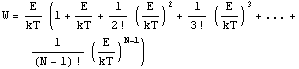 |
(14) |
偲側傞丅崱E偺僄僱儖僊乕傪帩偮棻巕偼![]() 偩偗偺帺桼搙傪傕偭偰偄傞偐傜媮傔傞暘晍傪妋棪偱昞偡偲僄僱儖僊乕E傪帩偮棻巕偼壏搙T偺暯峵忬懺偱偼偙偺妋棪傪P(E)偲偡傞偲偙傟偼師偺抣偵斾椺偡傞丅
偩偗偺帺桼搙傪傕偭偰偄傞偐傜媮傔傞暘晍傪妋棪偱昞偡偲僄僱儖僊乕E傪帩偮棻巕偼壏搙T偺暯峵忬懺偱偼偙偺妋棪傪P(E)偲偡傞偲偙傟偼師偺抣偵斾椺偡傞丅
| (15) |
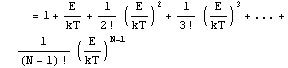 |
(15) |
偙偙偱巜悢娭悢 ![]() 偺掕媊傪巚偄偩偦偆丅
偺掕媊傪巚偄偩偦偆丅
| (16) |
| (16) |
偙傟傪梡偄傟偽揔摉側掕悢傪A偲偟偰幃(15)偼師偺傛偆偵彂偒姺偊傞偙偲偑偱偒傞丅
| (17) |
![]()
![[Graphics:HTMLFiles/LecPic_125.gif]](HTMLFiles/LecPic_125.gif)
![]()
![]()
![]()
![[Graphics:HTMLFiles/LecPic_129.gif]](HTMLFiles/LecPic_129.gif)
![]()
悢幃偵傛傞曗懌乮暅廗僄儞僩儘僺乕偲僄僱儖僊乕乯
幃(12)偑壗傪昞尰偟偰偄傞偐傕偆彮偟峫偊偰傒傛偆丅偦偺偨傔偵偼慜夞偺擬偲僄儞僩儘僺乕偺榖傪彮偟暅廗偟傛偆丅崱壏搙T偼慡懱偑暯峵忬懺偵側偭偰偄偰偦偺帪偺壏搙偱偁傞偲峫偊傞偐傜宯慡懱傪偐傜寛傑傞峀斖埻側抣偱偁傞丅偙傟偵懳偟E偼棻巕侾偮偺僄僱儖僊乕偵憡摉偟丄旕忢偵彫偝側嬊強揑側抣偱偁傞丅慜夞偺島嵗偱傆傟偨傛偆偵棎嶨偝傪昞偡僄儞僩儘僺乕s偼忬懺悢W偑戝偒偔側傟偽戝偒偔側傝師偺傛偆偵掕媊偝傟偰偄偨丅
| (18) |
偲偙傠偑傕偲傕偲僄僱儖僊乕偼偁傞忬懺偺嵎偲偟偰掕媊偝傟偨丅椺偊偽娙扨側僐僀儞俁屄偺宯傪峫偊偰傒傛偆丅偙偺宯偺僄儞僩儘僺乕偼師偺傛偆偵忬懺悢W傪媮傔傟偽娙扨偵媮傑傞丅
| (19) |
| (19) |
偙偺帪丄僄僱儖僊乕偲偼椺偊偽昞偺悢偐傜棤偺悢傪堷偄偨悢偲偄偆傆偆偵栺懇偱偒傞丅椺偊偽師偺恾偺傛偆偵昞偑1屄棤偑2屄偺宯A偲昞偑2屄棤偑1屄偺宯B偱偼僄僱儖僊乕偼師偺傛偆偵寁嶼偝傟傞丅
![[Graphics:HTMLFiles/LecPic_134.gif]](HTMLFiles/LecPic_134.gif)
Figure 4
堦曽偱A偺暲傋曽偲B偺暲傋曽傪WA,WB偲偡傞偲
| (20) |
| (20) |
偲側傞偐傜偦傟偧傟偺僄儞僩儘僺乕偼
| (21) |
| (21) |
偲側傞丅偦偙偱偙偺俀偮偺宯傪奜奅偲抐擬偟偰愙怗偝偣暯峵忬懺偵側偭偨偲偡傞偲丅
| (22) |
| (22) |
偲側傝僄儞僩儘僺乕偼宯傪崿崌偝偣傞慜偲屻偱偼屻偺曽偑憹壛偟偰偄傞偲偄偆僄儞僩儘僺乕憹戝偺朄懃偑妋擣偱偒傞丅偙傟偵懳偟僄僱儖僊乕偼崿崌屻偺僄僱儖僊乕傪E偲偡傞偲
| (23) |
| (23) |
偲側偭偰僄僱儖僊乕曐懚懃偑惉棫偟偰偄傞偙偲偑傢偐傞丅偝傜偵偙偺僄僱儖僊乕侽偲偄偆忬懺偼棤俁屄昞3屄偺応崌偺暲傋曽偩偗忬懺偑偁傞丅偝偰壗捠傝偁傞偐帺暘偱寁嶼偟偰傒傛偆丅懠偺応崌偵偔傜傋僄僱儖僊乕侽偼傕偭偲傕忬懺悢偑懡偄偙偲偑傢偐傞偩傠偆丅
偦偙偱僄僱儖僊乕傪寛傔傞偺偵偼俀偮忬懺偺嵎傪棙梡偟偨偐傜忬懺悢偲偟偰偼俀偮偄傞偲偄偆偙偲偱幃(11)偼俀偱妱傝師偺傛偆偵S傪彂偒偐偊傞偙偲偵偟傛偆丅
| (24) |
偝偰娙扨偵暅廗偟偰偒偨偑傕偆堦偮巚偄弌偦偆丅僄僱儖僊乕E偲僄儞僩儘僺乕s偼師偺幃偱寢偽傟偰偄偨丅
| (25) |
偙偙偱Δ偼旝愊暘偺島嵗偱徯夘偟偨傛偆偵曄壔検傪昞偟丄旕忢偵彫偝側曄壔偺応崌偼師偺傛偆偵彂偒偐偊傞偙偲傕偱偒偨丅
| (26) |
偙偺幃偵幃(12)傪log偺旝暘偵拲堄偟偰戙擖偡傞偲
| (27) |
偙傟偐傜幃(12)偺堄枴偼師偺傛偆偵側傞丅
| (28) |
僄僱儖僊乕E偺憹暘偺岠壥偑偙傟偼慡懱偺忬懺悢偵懳偟偳傟偩偗忬懺悢傪憹傗偡偐偲偄偆堄枴偵側傞丅
傑偨丄幃(24)偲幃(14)偐傜
| (29) |
ΔE偺晞崋偼E偑戝偒偔側傟偽忬懺悢偑尭彮偡傞曽岦偵慖傫偱揔摉側掕悢傪A偲偟偰媮傔傞暘晍娭悢偼師偺傛偆偵側傞丅
| (30) |
敔偺拞偺岝巕
偦傟偱偼偄傛偄傛敔偺拞偺岝巕偵拲栚偟傛偆丅愭偵傕拲堄偟偨傛偆偵偙偺敔偺拞偵偼戝検偺岝巕偑偼偄偭偰偄傞丅偟偨偑偭偰壏搙傪曄壔偝偣偰偄偭偰傕偄偔偮傕偺僄僱儖僊乕傪帩偭偨岝巕偑偁偭偰暯嬒揑偵偼壏搙傪偁偘傟偽慡懱偺僄僱儖僊乕偼忋偑偭偰偄偔偩傠偆丅岝巕偼幃(2)偺傛偆偵僄僱儖僊乕偑怳摦悢偵斾椺偟偰偄傞丅偲偄偆偙偲偼偄偔偮傕偺怳摦悢偑偙偺敔偺拞偵偱偒偰掕忢攇傪嶌偭偰偄傞偙偲偵側傞丅
掕忢攇偵偮偄偰偼慜夞偺島嵗偱傕怗傟偨椺偊偽尫偺応崌丄挿偝L傪屌掕偡傞偲師偺傛偆偵攇挿偺堎側偭偨偄偔偮偐偺儌乕僪偺攇偑偱偒傞丅
![[Graphics:HTMLFiles/LecPic_150.gif]](HTMLFiles/LecPic_150.gif)
岝偺懍偝們偼堦掕偩偭偨偐傜幃(1)偐傜攇挿偑彫偝偄偲偄偆偙偲偼怳摦悢偑戝偒偔僄僱儖僊乕偑戝偒偄偙偲偵側傞丅敔偺拞偼偙偆偟偨怳摦悢偺堎側傞掕忢攇偑偄偔偮傕偱偒偰偄傞偙偲偵側傞丅偝偰偙傟偲岝巕偲偳偆娭學偟偰偄傞偺偩傠偆丅
![]()
![]()
![]()
![]()
![]()
![[Graphics:HTMLFiles/LecPic_156.gif]](HTMLFiles/LecPic_156.gif)
![]()
僾儔儞僋偺岞幃傪嶌惉(MKS)
![]()
![]()
![]()
![]()
![]()
![]()
![]()
![]()
![]()
![g = Plot[{U[c/(a 兩), 1000], U[c/(a 兩), 1200], U[c/(a 兩), 1400], U[c/(a 兩), 1600]}, {兩, 0, 10}, PlotRange->All]](HTMLFiles/LecPic_167.gif)
![[Graphics:HTMLFiles/LecPic_168.gif]](HTMLFiles/LecPic_168.gif)
![]()
壜帇椞堟偱偺壏搙暿傆傞傑偄
![g = Plot[{U[c/(a 兩), 3000], U[c/(a 兩), 4000], U[c/(a 兩), 5000], U[c/(a 兩), 6000]}, {兩, 0, 1}, PlotRange->All]](HTMLFiles/LecPic_170.gif)
![[Graphics:HTMLFiles/LecPic_171.gif]](HTMLFiles/LecPic_171.gif)
![]()
壜帇椞堟偱懌偟崌傢偣丅
![tc[t_] := Table[U[c/(a 兩), t], {兩, 0.38, 0.78, 0.4/255}]](HTMLFiles/LecPic_173.gif)
嵟戝抣傪媮傔偰婯奿壔
![]()
![]()
![tbc[t_] := Table[U[c/(a 兩), t], {兩, 0.38, 0.78, 0.4/255}]/mx[t]](HTMLFiles/LecPic_176.gif)
![]()
![[Graphics:HTMLFiles/LecPic_178.gif]](HTMLFiles/LecPic_178.gif)
![]()
廳傒傪偐偗偰懌偟崌傢偣丄婯奿壔娭悢傪埲壓偱掕媊
![]()
![sc[t_] := Sum[U[c/(a 兩), t], {兩, 0.38, 0.78, 0.4/255}]](HTMLFiles/LecPic_181.gif)
![cc[t_] := Sum[兩 U[c/(a 兩), t], {兩, 0.38, 0.78, 0.4/255}]/sc[t]](HTMLFiles/LecPic_182.gif)
師偺傛偆偵壏搙偑崅偄偲攇挿偑抁偄曽偵偢傟傞丅
![]()
![]()
![]()
![]()
![]()
![]()
![]()
![[Graphics:HTMLFiles/LecPic_190.gif]](HTMLFiles/LecPic_190.gif)
![]()
俁巋寖抣傪偐偗偰懌偟崌傢偣
![]()
![cR[x] = Abs[fr[x]]/Max[fr[x], fg[x], fb[x], 0.00001] ; cG[x] = Abs[fg[x]]/Max[fr[x], fg[x], fb[x], 0.00001] ;](HTMLFiles/LecPic_193.gif)
![cB[x] = Abs[fb[x]]/Max[fr[x], fg[x], fb[x], 0.00001] ;](HTMLFiles/LecPic_194.gif)
![]()
![]()
![sR[t_] := Sum[U[c/(a 兩), t] Abs[fr[兩]]/Max[fr[兩], fg[兩], fb[兩], 0.00001], {兩, 0.38, 0.78, 0.4/255}] ;](HTMLFiles/LecPic_197.gif)
![sG[t_] := Sum[U[c/(a 兩), t] Abs[fg[兩]]/Max[fr[兩], fg[兩], fb[兩], 0.00001], {兩, 0.38, 0.78, 0.4/255}] ;](HTMLFiles/LecPic_198.gif)
![sB[t_] := Sum[U[c/(a 兩), t] Abs[fb[兩]]/Max[fr[兩], fg[兩], fb[兩], 0.00001], {兩, 0.38, 0.78, 0.4/255}] ;](HTMLFiles/LecPic_199.gif)
![]()
![[Graphics:HTMLFiles/LecPic_201.gif]](HTMLFiles/LecPic_201.gif)
![]()
![]()
![sR[t_] := Sum[U[c/(a 兩), t] Abs[fr[兩]], {兩, 0.38, 0.78, 0.4/255}] ;](HTMLFiles/LecPic_204.gif)
![sG[t_] := Sum[U[c/(a 兩), t] Abs[fg[兩]], {兩, 0.38, 0.78, 0.4/255}] ;](HTMLFiles/LecPic_205.gif)
![sB[t_] := Sum[U[c/(a 兩), t] Abs[fb[兩]], {兩, 0.38, 0.78, 0.4/255}] ;](HTMLFiles/LecPic_206.gif)
![cc[t_] := Sum[兩 U[c/(a 兩), t] rgb[兩], {兩, 0.38, 0.78, 0.4/255}]/sc[t]](HTMLFiles/LecPic_207.gif)
![]()
![]()
![]()
![]()
![]()
![[Graphics:HTMLFiles/LecPic_213.gif]](HTMLFiles/LecPic_213.gif)
![]()
![]()
![]()
侾侽侽侽倠偐傜俈侽侽侽倠傑偱偺怓僠儍乕僩
![]()
![TB = Table[{rgb[cc[1000 + 6000 i/255]], Rectangle[{i/255, 0}, {i/255 + 1/255, 1}]}, {i, 0, 255, 1}] ;](HTMLFiles/LecPic_218.gif)
![]()
![[Graphics:HTMLFiles/LecPic_220.gif]](HTMLFiles/LecPic_220.gif)
師偵曻幩嫮搙傪峫椂偡傞丅
師偺傛偆偵嫮搙偼壏搙偲嫟偵忋偑傞丅
![]()
![[Graphics:HTMLFiles/LecPic_222.gif]](HTMLFiles/LecPic_222.gif)
![]()
愒偺嵟戝傪6侽侽侽俲偵愝抲
![]()
![RGB[t_] := Module[{max},
sR[t] = Sum[U[c/(a 兩), t] Abs[fr[兩]]/Max[fr[兩], fg[兩], fb[兩], 0.0 ... ax>1, 1, sR[t]/max],
If[sG[t]/max>1, 1, sG[t]/max],
If[sB[t]/max>1, 1, sB[t]/max]]
]](HTMLFiles/LecPic_225.gif)
1000k乣10000k傑偱偺崟懱鐃幩偺怓曄壔
![]()
![TB = Table[{RGB[1000 + 9000 i/255], Rectangle[{i/255, 0}, {i/255 + 1/255, 1}]}, {i, 0, 255, 1}] ;](HTMLFiles/LecPic_227.gif)
![]()
![[Graphics:HTMLFiles/LecPic_229.gif]](HTMLFiles/LecPic_229.gif)
柧搙傪柍帇偟偰俼俧俛偺斾偺傒
![Clear[Rec] ; Clear[red] ; Clear[sG] ; Clear[sB] ; Clear[sR] ;](HTMLFiles/LecPic_230.gif)
![]()
![Rec[t_] := Module[{max},
sR[t] = Sum[U[c/(a 兩), t] Abs[fr[兩]], {兩, 0.38, 0.78, 0.4/255}] ; ... ^-8],
sG[t]/Max[sR[t], sG[t], sB[t], 1.*10^-8] ,
sB[t]/Max[sR[t], sG[t], sB[t], 1.*10^-8] ]
]](HTMLFiles/LecPic_232.gif)
1000k乣10000k傑偱偺崟懱鐃幩偺怓曄壔
娭悢偑慡椞堟偱掕媊偝傟偰偄側偄偨傔巼偼偱側偄丅
![]()
![TB = Table[{Rec[1000 + 9000 i/255], Rectangle[{i/255, 0}, {i/255 + 1/255, 1}]}, {i, 0, 255, 1}] ;](HTMLFiles/LecPic_234.gif)
![]()
![[Graphics:HTMLFiles/LecPic_236.gif]](HTMLFiles/LecPic_236.gif)
..........................................................................................................................
僈僂僗娭悢偵傛傞嬤帡偱摨偠張棟傪偡傞丅僾儘僌儔儉傪僇僾僙儖壔偟偨丅
![]()
![]()
![]()
![]()
![]()
![]()
![]()
![]()
![]()
![Rec[t_] := Module[{max},
Co[x_, w_, h_] := h Exp[-w (兩 - x)^2] ;
wb = 1000 ;
wg = 400 ;
... sR[t]/max],
If[sG[t]/max>gmax, gmax, sG[t]/max],
If[sB[t]/max>bmax, bmax, sB[t]/max]]
]](HTMLFiles/LecPic_246.gif)
![]()
![TB = Table[{Rec[1000 + 9000 i/255], Rectangle[{i/255, 0}, {i/255 + 1/255, 1}]}, {i, 0, 255, 1}] ;](HTMLFiles/LecPic_248.gif)
![]()
![[Graphics:HTMLFiles/LecPic_250.gif]](HTMLFiles/LecPic_250.gif)
柧搙傪柍帇偟偰俼俧俛偺斾偺傒
![]()
![]()
![]()
![]()
![]()
![]()
![]()
![]()
![U[兯_, T_] := b (8 兾 h)/(c^3 (Exp[(h 兯)/(k T)] - 1.)) (兯)^3](HTMLFiles/LecPic_259.gif)
![Rec[t_] := Module[{min},
Co[x_, w_, h_] := h Exp[-w (兩 - x)^2] ;
wb = 1000 ;
wg = 400 ;
... ], sB[t], min],
sG[t]/Max[sR[t], sG[t], sB[t], min] ,
sB[t]/Max[sR[t], sG[t], sB[t], min] ]
]](HTMLFiles/LecPic_260.gif)
![]()
![]()
![TB = Table[{Rec[1000 + 9000 i/255], Rectangle[{i/255, 0}, {i/255 + 1/255, 1}]}, {i, 0, 255, 1}] ;](HTMLFiles/LecPic_263.gif)
![]()
![]()
![]()
![]()
![]()
![[Graphics:HTMLFiles/LecPic_269.gif]](HTMLFiles/LecPic_269.gif)
![]()
![]()
![]()
![]()
![[Graphics:HTMLFiles/LecPic_274.gif]](HTMLFiles/LecPic_274.gif)
俁丏夋憸張棟
丂偝偰偙偙傑偱棃偨傜偄傛偄傛夋憸傪庢傝崬傕偆丅師偺傛偆偵偟偰僼傽僀儖傪庢傝崬傓丅
PC偱埑弅偟偰側偄夋憸偼BMP僼傽僀儖宍幃偩偑偦偺暘梕検偑戝偒偄丅幨恀側偳偺僇儔乕夋憸偼JPG僼傽僀儖偑庡偵梡偄傜傟傞丅敀崟傗怓偺悢偑彮側偄応崌偼GIF僼傽僀儖側偳偑梡偄傜傟傞丅偙傟傜偼夋憸埑弅偺曽朄偑堎側傞丅
夋憸偼側傫偱傕偄偄偱偡偑偁傑傝戝偒偔側偄傕偺傪慖傃傑偟傚偆丅僼傽僀儖柤偼Test.jpg傪揔摉側柤徧偵曄峏偟偰偔偩偝偄丅
Show[]僐儅儞僪偱昞帵偡傞丅
![]()
![]()
![]()
![]()
![]()
![]()
![]()
![]()
丂師偺僐儅儞僪偱Mathematica偱埖偆RGB偺僨乕僞偵曄姺偟傑偡丅
![]()
![]()
![]()
![]()
![]()
![]()
![]()
![]()
![[Graphics:HTMLFiles/LecPic_291.gif]](HTMLFiles/LecPic_291.gif)
![]()
嵍偐傜愒丄椢丄惵偺弴偱俁偮偑僙僢僩偵側偭偰側傜傫偱偄傑偡丅悢抣偼俉價僢僩昞帵偱嵟彫偑侽嵟彫偑俀俆俆偲側傝傑偡丅
偝偰偙偙偐傜椺偊偽愒偺僨乕僞偩偗偲傝弌偡偵偼偳偆偡傟偽傛偄偱偟傚偆偐丅
![]()
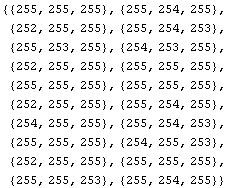
![]()
![Do[
tbR[j] = Table[Part[gp/256., j, i, 1], {i, 1, Xmax}] ;
tbG[j] = Table[Part[gp/256., j, i, 2], {i, 1, Xmax}] ;
tbB[j] = Table[Part[gp/256., j, i, 3], {i, 1, Xmax}] ;
, {j, 1, Ymax}]](HTMLFiles/LecPic_296.gif)
![tR = Flatten[Join[Table[tbR[j], {j, 1, Ymax}]]] ;](HTMLFiles/LecPic_297.gif)
![tG = Flatten[Join[Table[tbG[j], {j, 1, Ymax}]]] ;](HTMLFiles/LecPic_298.gif)
![tB = Flatten[Join[Table[tbB[j], {j, 1, Ymax}]]] ;](HTMLFiles/LecPic_299.gif)
![Clear[Splot] ; Clear[tb] ; Clear[tf] ; Clear[ts] ; Clear[SRplot] ;](HTMLFiles/LecPic_300.gif)
![Splot[tb_List, dx_] := Module[{tf, ts, imax, num},
tf = Abs[Fourier[tb]] ;
imax = Length[t ... 1) dx/imax, Part[tf, i]}, {i, 1, num}] ;
ListPlot[ts, PlotJoined -> True, PlotRange -> All] ;]](HTMLFiles/LecPic_301.gif)
![SRplot[tb_List, dx_, xmin_, xmax_] := Module[{tf, ts, imax, ymax, num},
tf = Abs[Fourier[tb ... , i]}, {i, 1, num}] ;
ListPlot[ts, PlotJoined -> True, PlotRange -> {{xmin, xmax}, {0, ymax}}] ;]](HTMLFiles/LecPic_302.gif)
![]()
![]()
![]()
![[Graphics:HTMLFiles/LecPic_306.gif]](HTMLFiles/LecPic_306.gif)
![[Graphics:HTMLFiles/LecPic_307.gif]](HTMLFiles/LecPic_307.gif)
![[Graphics:HTMLFiles/LecPic_308.gif]](HTMLFiles/LecPic_308.gif)
![]()
![[Graphics:HTMLFiles/LecPic_310.gif]](HTMLFiles/LecPic_310.gif)
![]()
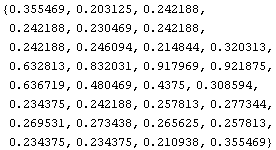
![]()
![]()
![]()
![[Graphics:HTMLFiles/LecPic_316.gif]](HTMLFiles/LecPic_316.gif)
![]()
![[Graphics:HTMLFiles/LecPic_318.gif]](HTMLFiles/LecPic_318.gif)
![]()
![[Graphics:HTMLFiles/LecPic_320.gif]](HTMLFiles/LecPic_320.gif)
![]()
![tRGB = Table[RGBColor[Part[tbR[j], i], Part[tbG[j], i], Part[tbB[j], i]], {i, 1, Xmax}, {j, 1, Ymax}] ;](HTMLFiles/LecPic_322.gif)
![]()
![[Graphics:HTMLFiles/LecPic_324.gif]](HTMLFiles/LecPic_324.gif)
丂師偺傛偆偵偡傞偲敀崟偵側傝傑偡丅
![]()
![[Graphics:HTMLFiles/LecPic_326.gif]](HTMLFiles/LecPic_326.gif)
![]()
![[Graphics:HTMLFiles/LecPic_328.gif]](HTMLFiles/LecPic_328.gif)
Figure 5
![]()
丂師偺傛偆偵儅僀僫僗傪偮偗傞偲偳偆側傞偱偟傚偆偐丅
![]()
![[Graphics:HTMLFiles/LecPic_331.gif]](HTMLFiles/LecPic_331.gif)
![]()
丂師偺傛偆偵偡傞偲惵傪俁妱偵偱偒傑偡丅倰丄倗丄倐偺抣傪曄偊偰傗偭偰傒傑偟傛偆丅
![]()
![]()
![]()
![]()
![]()
![]()
![Show[Graphics[RasterArray[Apply[(RGBColor[
r * #1, g * #2, b * #3] &), gp/256., {2}]]]
, AspectRatio -> 1] ;](HTMLFiles/LecPic_339.gif)
![[Graphics:HTMLFiles/LecPic_340.gif]](HTMLFiles/LecPic_340.gif)
![]()
丂夋憸張棟偺僜僼僩偺傛偆偵嫬奅傪嫮挷偡傞偵偼師偺傛偆偵偡傞丅
![]()
![]()
![ListDensityPlot[ListConvolve[Ag, ListConvolve[Bg, gp[[All, All, 1]]/256.]], Mesh -> False] ;](HTMLFiles/LecPic_344.gif)
![[Graphics:HTMLFiles/LecPic_345.gif]](HTMLFiles/LecPic_345.gif)
丂偱偼棫懱揑偵尒偊傞偙偺夋憸傪杮摉偵棫懱壔偟偰偟傑偍偆丅
師偺俀偮偺僐儅儞僪傪Shift+Enter偱擖椡偡傞丅
![Timing[igp = ListInterpolation[gp[[All, All, 1]], {{0, 1}, {0, 1}}, InterpolationOrder -> 1] ;] ;](HTMLFiles/LecPic_346.gif)
![]()
![Plot3D[igp[x, y], {x, 0, 1}, {y, 0, 1}, Mesh -> False, Axes -> False, Boxed -> False, PlotPoints -> 200]](HTMLFiles/LecPic_348.gif)
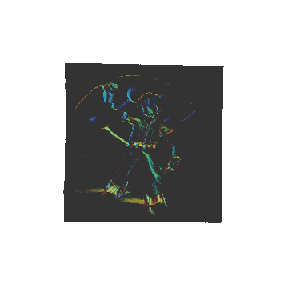
![]()
偙偺夋憸偼儅僂僗偱帺桼偵夞揮偱偒傞丅
偝傜偵師偺傛偆偵Figur侾偺夋憸偺嵗昗傪尒偰夋憸傪奼戝偟偰愗傝弌偡丅愗傝弌偡帪偼乷倷嵗昗乸丄乷倶嵗昗乸偲偄偆傆偆偵擖傟傞偙偲偵拲堄丅
![]()
![]()
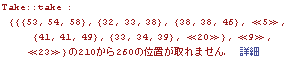
![[Graphics:HTMLFiles/LecPic_354.gif]](HTMLFiles/LecPic_354.gif)
![]()
夋憸偺僒僀僘偼彫偝偔側偭偨丅偱傕偙傟偱偼儌僓僀僋偑擖偭偰偳偆傕傒偵偔偄丅偦偙偱幚嵺偵夋憸埑弅偱偼師偺傛偆側曗姰偲偄偆媄朄偑巊傢傟傞丅
........................................................................................
愱栧揑偵偼愒偺僠儍儞僱儖忋偱侽偲侾偺娫偱曗姰偟丄倶丄倷嵗昗偵曉偡丅
........................................................................................
師偺2偮偺僙儖偺僾儘僌儔儉傪Shift+Enter偱擖椡
![]()
![]()
![[Graphics:HTMLFiles/LecPic_358.gif]](HTMLFiles/LecPic_358.gif)
![]()
傑偀傑偀儌僓僀僋偑偲傟偨姶偠偵側偭偨偹丅
丂嶲峫暥專
● Mathematica偺婎慴 Mathematica偱壗偑偱偒傞偐,庡梫側僐儅儞僪偺夝愢
丂Mathmatica偺婎慴 http://www.ne.jp/asahi/buturiwa/ai/educationM.htm
丂Mathematica僴儞僪僽僢僋丂廏榓僔僗僥儉 栘懞丂峀挊丂
丂Mathematica丂悢妛偺扵嶕丂僩僢僷儞丂T丒W丒僌儗僀/J丒僌儕儞丂挊丂帪揷丂愡/摗懞丂峴弐栿丂侾俋俋係
● 僼-儕僄曄姺側偳偺悢妛揑婎慴
僼乕儕僄偺朻尟丂丂丂僸僢億僼傽儈儕乕僋儔僽丂侾俋俋係
僼乕儕僄夝愅丂丂丂 娾攇彂揦丂丂丂暉揷楃師榊挊丂侾俋俋俈
曃旝暘曽掱幃 娾攇彂揦 丂媦愳惓峴挊丂丂 侾俋俋俈
擬丒攇摦偲曃旝暘曽掱幃丂娾攇彂揦丂枔栰丂攷/恄曐丂摴晇丂挊丂2004
●丂FFT傗僾儘僌儔儉娭學
C偵傛傞壢妛媄弍寁嶼 CQ弌斉幮 彫抮恀堦挊
仢丂Mathematica岞幃僒僀僩: http://www.wolfram.com
*Mathematica 偲摨偠傛偆偵悢幃張棟偱偒傞僜僼僩偺倀俼俴(崅婡擻丄崅壙)
俵倎倫倢倕丂 http://www.maplesoft.com/
俵倎倲倛俠俙俢丂http://www.mathsoft.co.jp/
*Mathematica 偲摨偠傛偆偵悢幃張棟偱偒傞僜僼僩偺倀俼俴(柍彏斉偁傝丄埨壙)
MuPAD http://www.mupad.de/
俵倎倶i倣倎丂http://phe.phyas.aichi-edu.ac.jp/~cyamauch/maxima/
Derive丂http://education.ti.com/educationportal/丂http://www.naoco.com/
丂乮 俿俬幮擔杮戙棟揦丂娭悢揹戩乯
挊幰偺俫俹丂http://www.ne.jp/asahi/buturiwa/ai/educationM.htm
| Created by Mathematica (July 8, 2007) |